Die Android-Dateiübertragung ist eine häufige Anforderung für Android-Benutzer. Wir müssen oft Dateien von einem Android-Gerät auf einen PC oder Mac übertragen. Aber wie können wir das tun? Wie das Sprichwort sagt, muss ein Handwerker seine Werkzeuge schärfen, wenn er seine Arbeit gut machen will. Informieren Sie sich also zunächst über 10 leistungsstarke Android-Dateiübertragungs-Apps und übertragen Sie dann unsere Dateien mühelos.
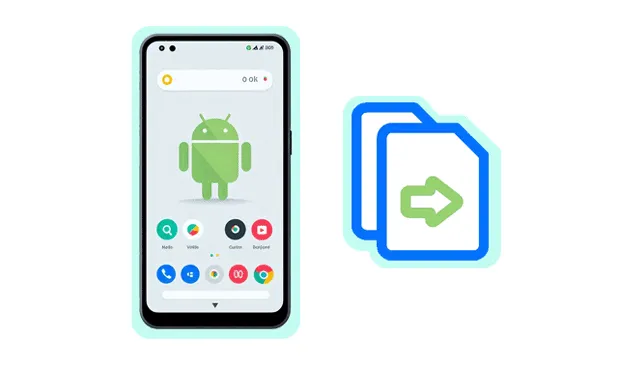
1. Android-Dateiübertragung
Android File Transfer ist ein kostenloses, von Google entwickeltes Dienstprogramm, mit dem Sie Dateien zwischen Ihrem Mac-Computer und einem Android-Gerät übertragen können. Es wird hauptsächlich zum Verschieben von Fotos, Videos, Musik und anderen Dokumenten über USB verwendet.
Systemanforderungen:
* Mac OS X 10.7 oder höher.
* Android 3.0 oder höher.

Vorteile:
+ Kostenlos und unkompliziert.
+ Einfach und leicht.
+ Keine Internetverbindung erforderlich.
Nachteile:
- Unterstützt nur macOS.
- Begrenzte Übertragungsgeschwindigkeit und Funktionen.
- Manchmal instabil.
- Es wurden keine größeren Updates durchgeführt und es können Probleme mit neueren Betriebssystemen auftreten.
2. Schnell teilen
Quick Share ist eine von Google entwickelte drahtlose Peer-to-Peer-Dateiübertragungsfunktion für Android. Es ermöglicht Benutzern den schnellen Austausch von Dateien, Fotos, Videos und mehr zwischen Android-, Windows- und ChromeOS-Geräten in der Nähe.
Systemanforderungen:
* Windows 10 oder höher (64-Bit).
* Android 6.0 oder höher.
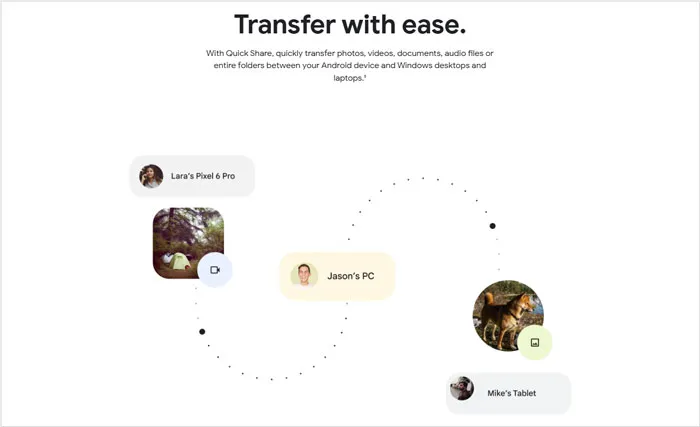
Vorteile:
+ Verwendet Bluetooth- und Wi-Fi Direct-Technologie, um Hochgeschwindigkeits-Dateiübertragungen zu ermöglichen.
+ Vereinfacht den Dateifreigabeprozess und ermöglicht das einfache Versenden von Dateien mit nur wenigen Fingertipps.
+ Bieten Sie eine größere Auswahl an Gerätekonnektivität.
Nachteile:
- Einige ältere Geräte sind möglicherweise nicht kompatibel.
- Erfordert, dass auf den Geräten Bluetooth und WLAN aktiviert sind. Probleme mit diesen Technologien können sich auf die Dateiübertragung auswirken.
3. iReaShare Android Manager
iReaShare Android Manager ist eine Softwareanwendung, die die Datenverwaltung und -übertragung zwischen Android-Geräten und Computern, einschließlich Windows-PCs und Macs, erleichtert. Es bietet eine Reihe von Funktionen, die darauf abzielen, den Prozess der Sicherung, Wiederherstellung und Organisation von Dateien auf Android-Geräten zu vereinfachen, sodass Sie Ihre Android-Dateien nahtlos auf einen Computer und umgekehrt übertragen können.
Systemanforderungen:
* Windows 11/10/8/7.
* Mac OS X 10.9 oder höher.
* Android 6.0 oder höher, einschließlich Android 15.
Hauptmerkmale:
* Ermöglicht die Übertragung verschiedener Dateitypen , einschließlich Fotos, Videos, Musik, Kontakte, Nachrichten und Anwendungen, zwischen Android-Geräten und Computern.
* Ermöglicht Ihnen, Daten von Ihren Android-Geräten auf deren Computern zu sichern und bei Bedarf wiederherzustellen.
* Bietet die Möglichkeit, Dateien auf Android-Geräten von einem Computer aus anzuzeigen und zu verwalten, einschließlich Löschen, Umbenennen und Organisieren von Dateien.
* Erleichtert die Installation, Deinstallation und Sicherung von Anwendungen auf Android-Geräten.
* Ermöglicht das Anzeigen, Bearbeiten und Exportieren von Kontakten und Nachrichten auf ihren Computern.
Vorteile:
+ Bietet praktische Dateiübertragung, Sicherung, Wiederherstellung und Verwaltung.
+ Unterstützt hohe Datenübertragungsgeschwindigkeiten und spart Ihnen Zeit.
+ Unterstützt eine Vielzahl von Dateitypen, einschließlich Fotos, Videos, Musik, Kontakte, Nachrichten, Anwendungen usw.
+ USB- und WLAN-Übertragungen sind verfügbar.
Nachteile:
- Die kostenlose Testversion weist Funktionseinschränkungen auf und Sie müssen die Vollversion erwerben, um auf alle Funktionen zugreifen zu können.
Laden Sie diese Android-Dateiübertragungssoftware herunter.
Für Windows herunterladen. Für Mac herunterladen
So verwenden Sie es:
Schritt 1: Verbinden Sie Ihr Android-Gerät über ein USB-Kabel mit Ihrem Computer, auf den Sie die Android Manager-Software heruntergeladen und installiert haben.
Schritt 2: Starten Sie die Software und befolgen Sie dann die Anweisungen auf dem Bildschirm, um das USB-Debugging auf dem Android-Gerät zu aktivieren. Das Programm erkennt das Mobilgerät schnell.

Schritt 3: Klicken Sie auf einen Datentyp und wählen Sie die Dateien aus, die Sie übertragen möchten. Klicken Sie dann auf „ Exportieren “, um die Dateien auf Ihren Computer zu kopieren.

4. Senden Sie überallhin
Send Anywhere ist ein Dateifreigabedienst, der es Benutzern ermöglicht, Dateien beliebiger Größe an jeden und überall zu senden. Es zeichnet sich durch seine plattformübergreifende Kompatibilität und verschiedene Übertragungsmethoden aus. Wenn Sie eine App zur drahtlosen Dateiübertragung benötigen, ist Send Anywhere eine großartige Option.
Systemanforderungen:
* Windows 11/10.
* macOS 10.10 oder höher.
* Android 4.4 oder höher.

Pro:
+ Kann Dateien jeder Größe übertragen.
+ Aufgrund seiner umfassenden Kompatibilität ist es für eine Vielzahl von Benutzern zugänglich, unabhängig von ihrem Betriebssystem oder Gerät.
+ Das 6-stellige Schlüsselsystem bietet ein gewisses Maß an Sicherheit, da der Schlüssel temporär und für jede Übertragung einzigartig ist.
+ Die kostenlose Version ist recht funktional und die kostenpflichtige Version bietet zusätzliche Funktionen wie größeren Cloud-Speicher und Linkkontrolle.
Nachteile:
- Der 6-stellige Schlüssel ist nur für eine begrenzte Zeit gültig (normalerweise 10 Minuten), was unpraktisch sein kann, wenn der Empfänger nicht sofort verfügbar ist.
- Die meisten Übertragungsmethoden basieren auf einer Internetverbindung, was in Gebieten mit schlechter oder keiner Konnektivität eine Einschränkung darstellen kann.
- Die Übertragungsgeschwindigkeiten können je nach Geschwindigkeit der Internetverbindung und Serverauslastung variieren.
5. MacDroid
MacDroid ist eine Softwareanwendung für die Dateiübertragung und -verwaltung zwischen Android-Geräten und macOS-Computern. Ziel ist es, die Lücke zwischen diesen beiden Betriebssystemen zu schließen.
Systemanforderungen:
* macOS 10.15 oder höher.
* Die meisten Android-Betriebssysteme.
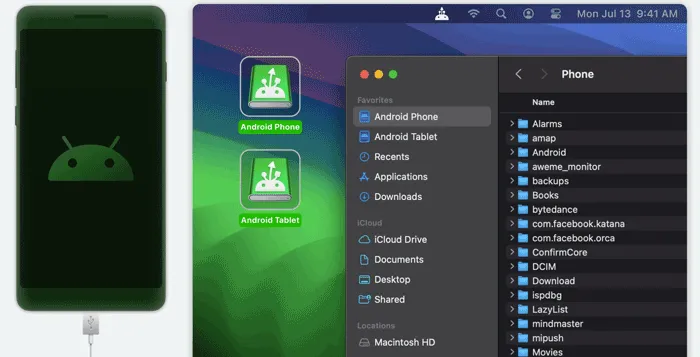
Vorteile:
+ Bietet die Flexibilität, Android-Geräte über USB-Kabel oder drahtlos mit Macs zu verbinden.
+ Hat die Möglichkeit, Dateien direkt auf dem Android-Gerät von einem Mac aus zu bearbeiten, was Zeit und Speicherplatz spart.
+ Unterstützt sowohl kabelgebundene als auch kabellose Verbindungen und bietet Benutzern Flexibilität.
Nachteile:
– Die kostenlose Version von MacDroid weist normalerweise Einschränkungen auf, z. B. dass nur Dateiübertragungen von Android auf den Mac möglich sind.
- Die Pro-Version von Macdroid basiert auf einem Abonnement.
6. AirDroid
AirDroid ist eine Software-Suite, die es Benutzern ermöglicht, von Computern oder anderen Geräten aus auf Android-Geräte zuzugreifen und diese zu verwalten. Sie können damit Ihre Dateien zwischen Ihrem Android-Gadget und Computern übertragen.
Systemanforderungen:
* Windows 11, 10, 7.
* macOS 10.11 oder höher.
* Android 4.4 oder höher.
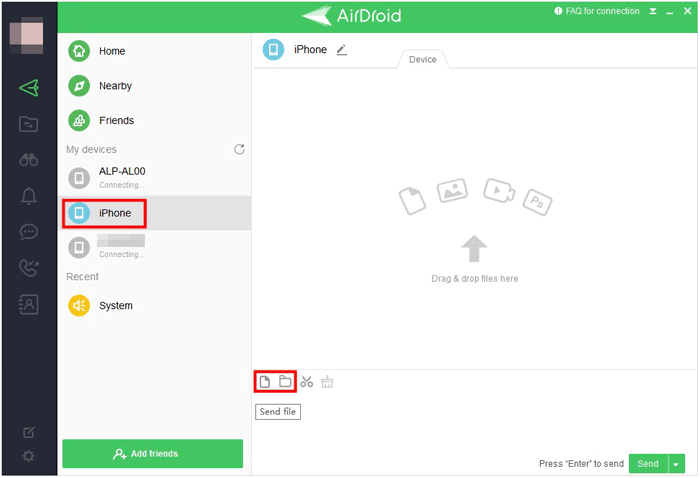
Vorteile:
+ Ermöglicht die drahtlose Übertragung von Dateien zwischen Android-Geräten und Computern, sodass keine USB-Kabel erforderlich sind.
+ Ermöglicht die Fernsteuerung ihrer Android-Geräte von einem Computer aus und ermöglicht so Aufgaben wie den Zugriff auf Apps, das Senden von Nachrichten usw.
+ Ermöglicht die Fehlerbehebung aus der Ferne, was für den technischen Support hilfreich sein kann.
+ Zeigt den Bildschirm des Android-Geräts in Echtzeit auf einem Computer an.
Nachteile:
– Wie jede Fernzugriffssoftware wirft AirDroid potenzielle Sicherheits- und Datenschutzbedenken auf.
- Das Ausführen von AirDroid kann möglicherweise die Leistung älterer oder weniger leistungsstarker Geräte beeinträchtigen.
- Für eine optimale Leistung ist eine stabile Internetverbindung erforderlich.
7. Google-Konto
Google bietet ein komplettes Ökosystem für Android-Geräte und -Daten. Mit Ihrem Google-Konto können Sie Ihre Dateien auf Google Drive und Google Fotos hochladen und Ihre Basisdaten wie Kontakte und Nachrichten mit Google Kontakte und Google Messages synchronisieren. Einfach ausgedrückt: Sie können Ihre Dateien zwischen Android-Geräten und Computern mit Ihrem Google-Konto synchronisieren.
Systemanforderungen:
* Die meisten Windows-, macOS- und Android-Betriebssysteme.

Vorteile:
+ Ermöglicht Ihnen die Auswahl bestimmter Ordner und Dateien auf Ihrem Android-Gerät und Ihren Computergeräten.
+ Sichern Sie Fotos und Videos von verschiedenen Geräten automatisch in Google Fotos.
+ Ermöglicht Ihnen den Zugriff auf Ihre Dateien von jedem Gerät mit Internetverbindung und Google Drive-Zugriff.
Nachteile:
- Der Speicherplatz ist durch den Google Drive-Speicherplan des Nutzers begrenzt.
- Die kontinuierliche Synchronisierung kann insbesondere bei großen Dateien oder häufigen Änderungen erhebliche Bandbreite beanspruchen.
8. Telefonlink
Phone Link ist eine in Windows 11 integrierte Funktion, mit der Sie Ihr Android oder iPhone mit Ihrem PC verbinden können. Dadurch können Sie direkt von Ihrem Computer aus auf die Funktionen Ihres Telefons zugreifen und so einfacher verbunden und produktiv bleiben.
Systemanforderungen:
* Windows 10 (Update vom Mai 2019 oder höher) oder Windows 11.
* Android 8.0 oder höher.
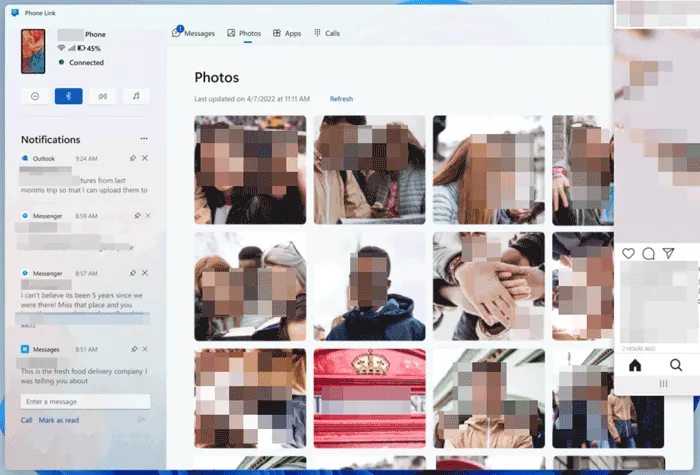
Vorteile:
+ Unterstützt die Fotoübertragung zwischen Android und PC per Drag & Drop.
+ Reagieren Sie auf Nachrichten, tätigen Sie Anrufe und greifen Sie auf die Inhalte Ihres Telefons zu, ohne ständig nach Ihrem Gerät greifen zu müssen.
+ Integrieren Sie Ihr Telefon nahtlos in Ihren PC für einen effizienteren Arbeitsablauf.
Nachteile:
- Verschiedene Dateitypen können nicht übertragen werden.
- Ständige Telefonbenachrichtigungen auf Ihrem PC können ablenkend sein.
- Um Ihr Telefon mit Ihrem PC zu verbinden, müssen Sie einige persönliche Daten teilen.
9. Bluetooth
Die Bluetooth-Technologie ist ein weit verbreiteter drahtloser Kommunikationsstandard, der den Datenaustausch über kurze Entfernungen zwischen Geräten ermöglicht. Wenn Ihr Android-Gerät und Ihr Computer weniger als 10 Meter voneinander entfernt sind, können Sie Bluetooth für die Dateiübertragung verwenden.
Systemanforderungen:
* Die meisten Computer und Android-Geräte unterstützen Bluetooth.

Vorteile:
+ Macht Kabel überflüssig und sorgt so für mehr Flexibilität und Mobilität.
+ Das Koppeln von Geräten ist im Allgemeinen einfach und unkompliziert.
+ Ermöglicht die Übertragung vieler Datentypen, von Audio über Dateien bis hin zu anderen Datenformen.
Nachteile:
- Die effektive Reichweite ist im Vergleich zu WLAN relativ gering.
- Bluetooth-Signale können anfällig für Störungen durch andere elektronische Geräte sein, die im gleichen Frequenzband arbeiten.
10. Intelligenter Schalter
Smart Switch ist eine sehr nützliche Anwendung, die den Prozess der Datenübertragung von einem alten Gerät auf ein neues Samsung Galaxy-Gerät sowie zwischen einem Samsung Galaxy-Gerät und einem Computer vereinfacht. Wenn es sich bei Ihrem Mobiltelefon um ein Samsung-Telefon handelt, können Sie Smart Smart verwenden, um die Dateiübertragung abzuschließen.
Systemanforderungen:
* Windows 7 oder höher.
* Mac OS X 10.9 oder höher.
* Android 4.3 oder höher.

Vorteile:
+ Ermöglicht das Verschieben einer Vielzahl von Daten, darunter Kontakte, Nachrichten, Fotos, Kalenderereignisse und sogar einige App-Daten.
+ Bietet sowohl kabelgebundene als auch kabellose Übertragungsoptionen.
+ Unterstützt Übertragungen von Android- und iOS-Geräten.
Nachteile:
- Drahtlose Übertragungen können je nach Netzwerkbedingungen und der übertragenen Datenmenge langsam sein.
- Es kann gelegentlich zu Kompatibilitätsproblemen mit bestimmten Geräten oder Softwareversionen kommen.
Abschluss
Es gibt zahlreiche Android-Dateiübertragungs-Apps zum Übertragen von Dateien von Android auf einen Computer und umgekehrt, von herkömmlichen USB-Verbindungen bis hin zu fortschrittlichen drahtlosen Lösungen. Die Wahl der besten Methode hängt von Ihren Anforderungen ab, sei es Geschwindigkeit, Komfort oder Zugänglichkeit. Wenn Sie sowohl Geschwindigkeit als auch Komfort wünschen, probieren Sie bitte den iReaShare Android Manager aus. Mit dieser Software können Sie verschiedene Android-Dateien effektiv übertragen und Ihre Android-Dateien auf Ihrem Computer verwalten.
Für Windows herunterladen. Für Mac herunterladen
Verwandte Artikel
Übertragen Sie Fotos mit einfachen Klicks von Android auf Android





























































